4 Užitečné tipy pro opravu VLC Player nebude hrát MKV
MKV (Matroska Video file) je bezplatný a otevřený formát multimediálních souborů. Nelze jej však podporovat mnoha často používanými přehrávači, včetně Windows Media Player a QuickTime Player. Můžete se tedy obrátit na populární Přehrávač VLC Media Player pro hraní MKV. Mnoho uživatelů se však setkalo s Přehrávač VLC nebude hrát MKV problém.

Problémy s přehráváním MKV se mohou lišit, například zvuková stopa při přehrávání souboru MKV je zpoždění, koktání při přehrávání, fuzzy obraz a chyby v buggy rozhraní atd. Tady v tomto příspěvku bychom rádi sdíleli 4 užitečné tipy pro opravu Soubory MKV se nebudou přehrávat na VLC problém.
Část 1. Nastavení předvoleb na opravu VLC Player nebude hrát MKV
VLC je velmi populární nástroj pro přehrávání mediálních souborů, který podporuje většinu digitálních video a zvukových formátů včetně MKV, MP4, AVI, FLV, MP3, AAC, M4A, FLAC atd. A VCD, audio CD a DVD.
VLC Media Player přitahuje miliony uživatelů, protože dokáže přehrávat všechny mediální soubory, které máte. Přehrávač VLC však nebude přehrávat soubory MKV. Čas od času se vyskytne problém. Pokud přehrávač VLC přeskočí váš soubor MKV nebo HD MKV, můžete jej upravit pomocí vlastních předvoleb.
Krok 1. Otevřete VLC Media Player a vyberte Nástroje Jídelní lístek. Z rozevíracího seznamu vyberte ikonu Předvolby volba.
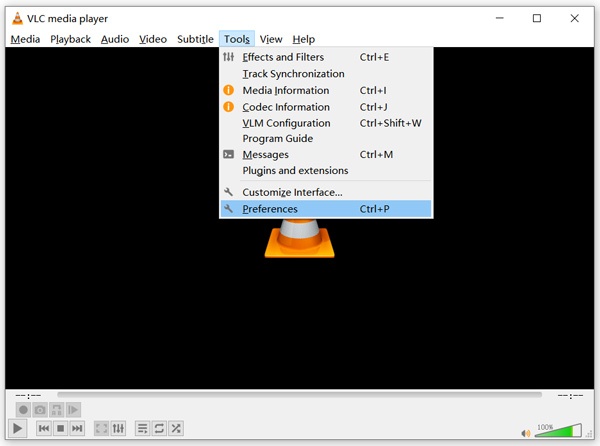
Krok 2. Klíště Všechno pod Zobrazit nastavení v levé dolní části dialogového okna. Tímto způsobem můžete zobrazit Pokročilé předvolby okno.
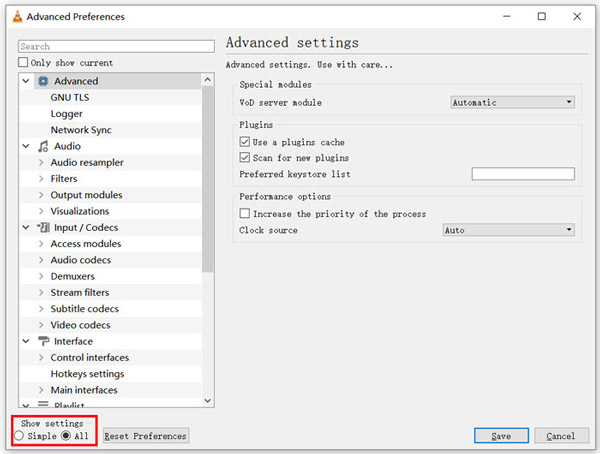
Krok 3. Vyber Vstup / kodeky část vlevo a poté vyhledejte Ukládání souborů do mezipaměti (ms) možnost vpravo. Možná ji budete muset posunout dolů.
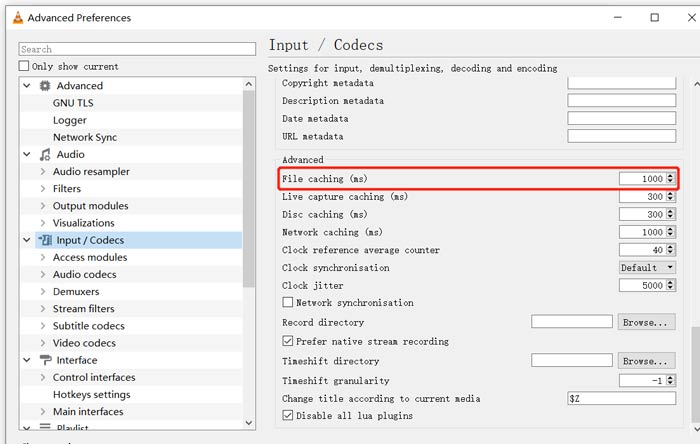
Krok 4. Nastavte ukládání souborů do mezipaměti na 1000 a poté klikněte Uložit tlačítko pro potvrzení vaší operace. Poté můžete restartovat VLC a přehrát soubor MKV.
Část 2. Aktualizujte nebo znovu nainstalujte VLC a opravte přehrávač Nehraje MKV
Pokud přehrávač VLC nepřehraje Problém s MKV stále existuje, můžete si vybrat upgrade na nejnovější verzi. Měli byste vědět, že nová verze vždy opraví mnoho chyb starých verzí. Při aktualizaci přehrávače VLC Media Player můžete postupovat podle následujících pokynů.
Otevřete VLC a klikněte na nabídku Nápověda. Vybrat Kontrola aktualizací možnost z rozevíracího seznamu. VLC začne kontrolovat, zda existuje dostupná aktualizační verze. Poté můžete podle pokynů upgradovat VLC na nejnovější verzi.
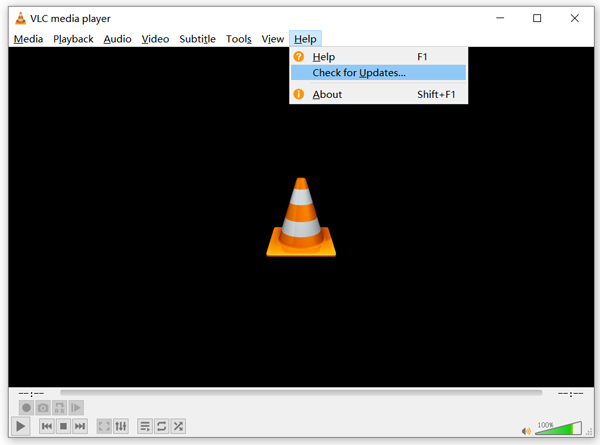
Můžete také přímo odebrat VLC z počítače a poté přejít na jeho oficiální web, VideoLAN nainstalovat správnou verzi. Když si nainstalujete nový přehrávač VLC Media Player, můžete přehrát soubor MKV a zkontrolovat, zda jej lze přehrávat normálně.
Část 3. Povolte zvuk a opravte VLC Player Žádný zvuk při přehrávání MKV
Pokud váš přehrávač VLC Media Player dokáže přehrávat soubory MKV, ale žádný zvuk, měli byste zkontrolovat, zda jsou jeho nastavení zvuku správná.
Krok 1. Vybrat Nástroje možnost na liště nabídek VLC. Z rozevíracích nabídek vyberte Předvolby. Pak budete vedeni k Jednoduché předvolby okno.
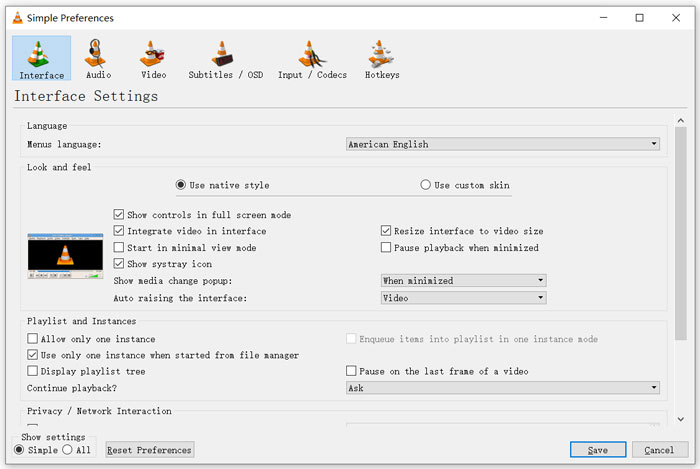
Krok 2. Klikněte na Zvuk na kartě a poté zkontrolujte Povolit zvuk volba. Během tohoto kroku můžete také upravit Výstupní modul, průchod zvuku HDMI / SPDIF a přístroj na základě vaší potřeby. Klikněte Uložit tlačítko pro uložení změn.
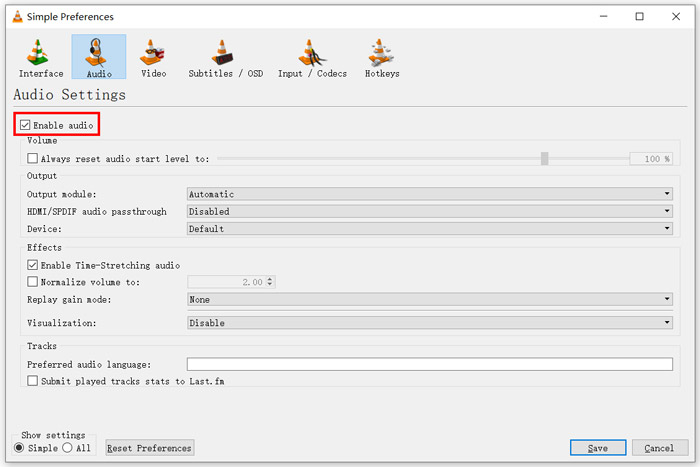
Nyní se vrátíte k hlavnímu rozhraní VLC, můžete kliknout Média a pak Otevřít soubor přehrát soubor MKV.
Část 4. Vyberte alternativu přehrávače VLC k přehrávání souborů MKV
Chcete-li sledovat filmy MKV, můžete také zvolit jiného hráče, který nahradí VLC. Můžete dát populární Zdarma online video přehrávač pokus. Ať už používáte počítač se systémem Windows 10/8/7 nebo Mac, můžete se na něj spolehnout při přehrávání jakýchkoli souborů MKV ve vysoké kvalitě.
Tento bezplatný online přehrávač je schopen plynule přehrávat videa v rozlišení 4K, 1080p / 720p HD, SD, 3D videa a zvukové soubory. Kromě MKV podporuje také mnoho dalších formátů včetně MP4, MOV, FLV, AVI, MPEG, WMV, WMA, AAC, MP3 a dalších.
Krok 1. Chcete-li zobrazit soubory MKV, přejděte na toto Zdarma online video přehrávač stránky. Je kompatibilní s jakýmkoli webovým prohlížečem, jako je Chrome, IE, Firefox a Safari. Klikněte na Hrát hned tlačítko pro rychlou instalaci malého spouštěče pro přehrávání MKV.
Krok 2. Po dokončení instalace bude tento bezplatný online přehrávač souborů MKV spuštěn automaticky. Klikněte Otevřít soubor tlačítko pro import souboru MKV. Zde také můžete kliknout Otevřete disk sledovat film na DVD.
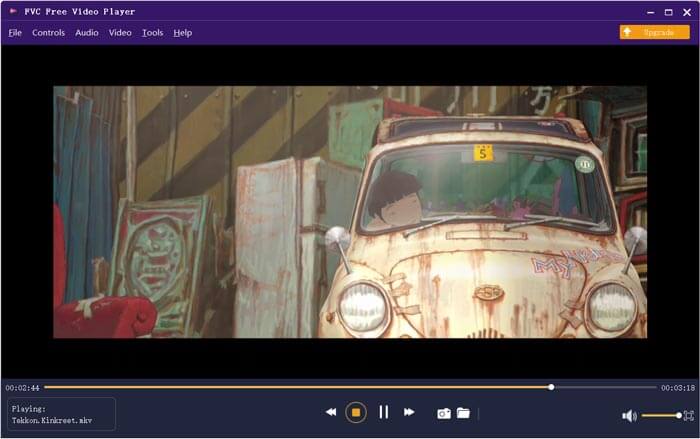
Poté se vaše video MKV přehraje automaticky. Získáte plnou kontrolu nad hraním MKV. Ve srovnání s přehrávačem VLC Media Player poskytuje snadnější způsob, jak si vychutnat soubory MKV. Toto zdarma online Přehrávač MKV podporuje DTS-HD i Dolby TrueHD, aby vám zajistil skvělý zvukový zážitek.
Část 5. Časté dotazy týkající se přehrávače VLC Player nebudou hrát MKV
Hraje inteligentní televize soubory MKV?
Ano. Mnoho inteligentních televizorů, jako jsou Sony a Samsung, které mohou podporovat soubory MKV. MKV můžete přehrávat prostřednictvím externího pevného disku nebo zařízení UBS
Jak přehrávat DVD s VLC Media Player?
Chcete-li přehrávat film DVD pomocí VLC, měli byste nejprve vložit disk DVD do diskové jednotky počítače. Otevřete VLC, na panelu nabídek klikněte na Média a poté zvolte Otevřít disk. Procházejte a načítejte tento DVD film do VLC a přehrávejte jej.
Jak zakázat dekódování hardwarové akcelerace na VLC?
Chcete-li deaktivovat dekódování hardwarové akcelerace na přehrávači VLC Media Player, přejděte do nabídky Předvolby z nabídky Nástroje. Vyberte kategorii Vstup / Kodeky a poté Kodeky. Vyhledejte možnost hardwarově akcelerovaného dekódování a tam ji deaktivujte.
Závěr
Když čelíte Přehrávač VLC nebude hrát problém s MKV, můžete k prohlížení souborů MKV použít přímo jiný přehrávač, například doporučený bezplatný online videopřehrávač. Můžete se také rozhodnout upgradovat VLC Media Player nebo upravit různá vlastní nastavení.



 Video Converter Ultimate
Video Converter Ultimate Screen Recorder
Screen Recorder



